1. 安裝SQLReport工具程式
例如 : D:\SQLReport\, 你也可以自行搬移至你想要的報表主機上面(請注意.net framework 4.7.2版本)!
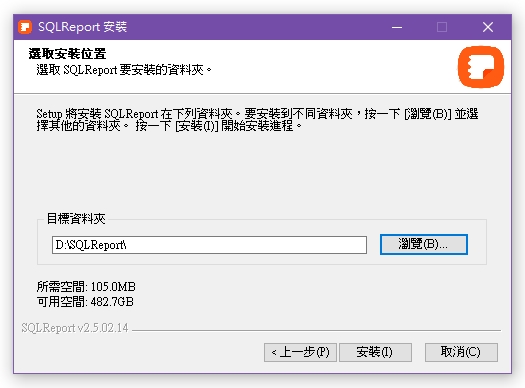
2. 設定寄件信箱
請執行 開始 > SQLRerport Setting > 系統設定中的 Mail Settings 設定後, 完成郵件寄件信箱測試相關 Mail Settings 參數請自行準備, 並利用測試寄件信箱。
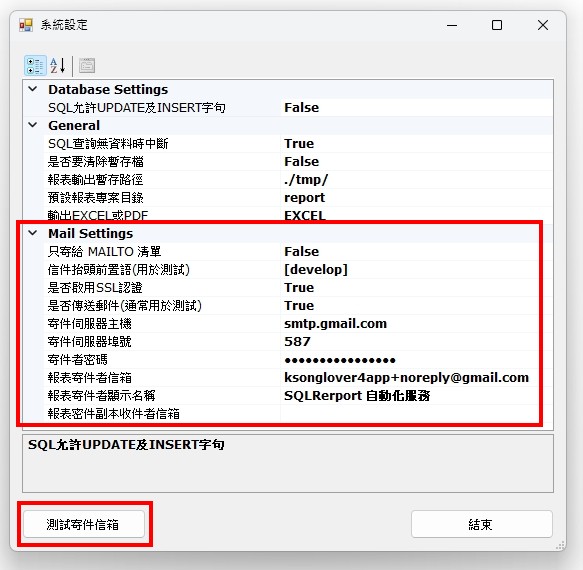
3. 設定資料來源
請執行 開始 > SQLRerport Setting > 資料來源建立自己的資料庫連線相關 ODBC 連接字串, 請自行確認及準備, 並請利用測試連線完成連接測試。

4. 建立報表文件資料夾
你可以隨意建位你的報表專案資料夾, 如 : 我的Report (假設位於 : D:\我的Report)5. 準備Mail內容
請在你的資料夾內建立一個檔名為 : [MAIL] 我的郵件, 內容如下(HTML格式):這是我的第一封報表~
我的測試6. 設定收件者
請在你的資料夾內建立一個檔名為 : [MAILTO] yourmail@信箱, ex : [MAILTO] sqlreport@gmail.com 內容為空7. 執行報表寄送
請利用 cmd, 並 cd 至你的安裝目錄, 如 D:\SQLReport\, 執行你的報表程式, 即可完成報表製作及寄送。SQLReport.exe -p D:\我的Report